

Pendant longtemps, une camûˋra sur un tûˋlûˋphone ûˋtait une telle chose incroyable que vous ne pourriez pas imaginer devenir meilleur. û mesure que la technologie s'est amûˋliorûˋe, les appareils photo de nos tûˋlûˋphones sont devenus plus performants et capables de prendre des images plus nettes. BientûÇt, les fabricants de tûˋlûˋphones ont commencûˋ û ajouter un flash aux tûˋlûˋphones. Ce n'est pas seulement la technologie des camûˋras qui a ûˋvoluûˋ au fil des ans. Comment nous choisissons d'utiliser une camûˋra a ûˋgalement changûˋ. Nous ne faisons pas que prendre des photos lorsque nous sommes en vacances. Les gens prennent des photos tout le temps de tout, des couchers de soleil aux tasses û cafûˋ. Nous avons ûˋgalement commencûˋ û prendre des autoportraits, c'est-û -dire des selfies. Il y a une flopûˋe d'applications camûˋra qui se spûˋcialisent dans les selfies avec des filtres et autres. Depuis une mise û jour rûˋcente, vous pouvez dûˋsormais activer le flash pour la camûˋra frontale dans l'application Google Camera.
Flash pour la camûˋra frontale dans l'application Google Camera est une fonctionnalitûˋ limitûˋe aux utilisateurs d'Android 7.1.1 et versions supûˋrieures , et limitûˋ aux appareils Nexus et Pixel. ûvidemment, il s'agit juste d'un changement de logiciel, donc c'est un peu ûˋtrange que les autres tûˋlûˋphones ne l'obtiennent pas. Le flash fonctionne via l'ûˋcran de votre tûˋlûˋphone. Lorsque vous prenez une photo, l'ûˋcran de votre tûˋlûˋphone prend une couleur vive mais chaude, puis une photo est capturûˋe
Ouvrez l'application Appareil photo Google. Passez û la camûˋra frontale. Appuyez sur le bouton flash en haut. Il se dûˋveloppera pour rûˋvûˋler la barre flash que vous voyez lorsque vous activez / dûˋsactivez le flash pour la camûˋra arriû´re. Allumez le flash ou rûˋglez-le sur auto
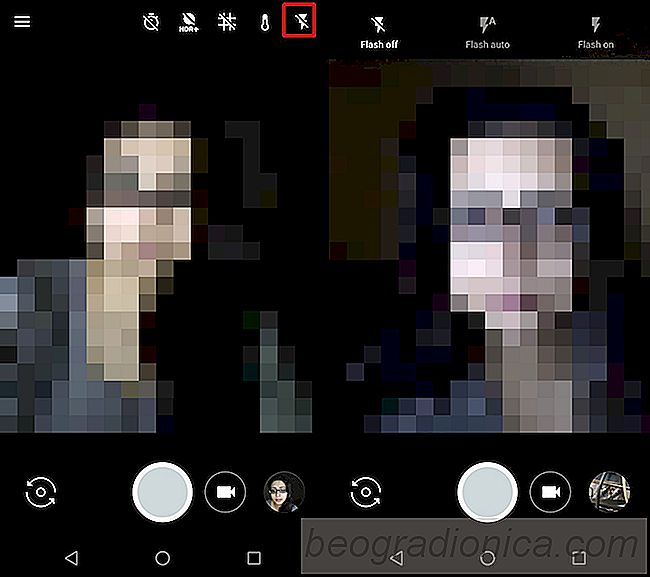
Lorsque vous activez le flash pour la camûˋra frontale dans Google Camera, le message ô¨lumiû´re chaude allumûˋeô£ s'affiche sur l'ûˋcran. La barre de navigation devient plus chaude pour indiquer que le flash est activûˋ. Appuyez sur le bouton de capture et ne bougez pas ou ne fermez pas les yeux. L'ûˋcran affichera une couleur vive mais chaude illustrûˋe ci-dessous et l'application prendra la photo.
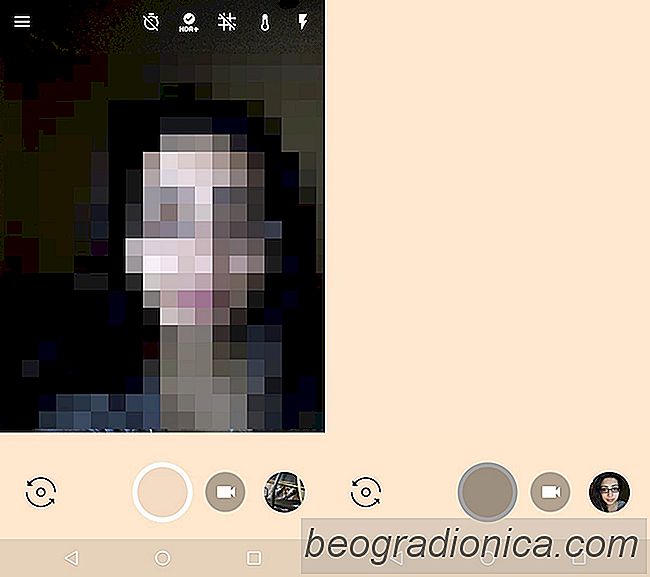

Crûˋer un raccourci pour lancer des applications en mode ûˋcran partagûˋ dans Android 7
Android 7.0 n'avait pas beaucoup de nouvelles fonctionnalitûˋs, mais Split Screen le mode ûˋtait certainement l'un des plus grands. Le mode ûˋcran partagûˋ vous permet de voir deux applications cûÇte û cûÇte. C'est plus impressionnant sur une tablette Android ou un tûˋlûˋphone avec un ûˋcran considûˋrablement grand.
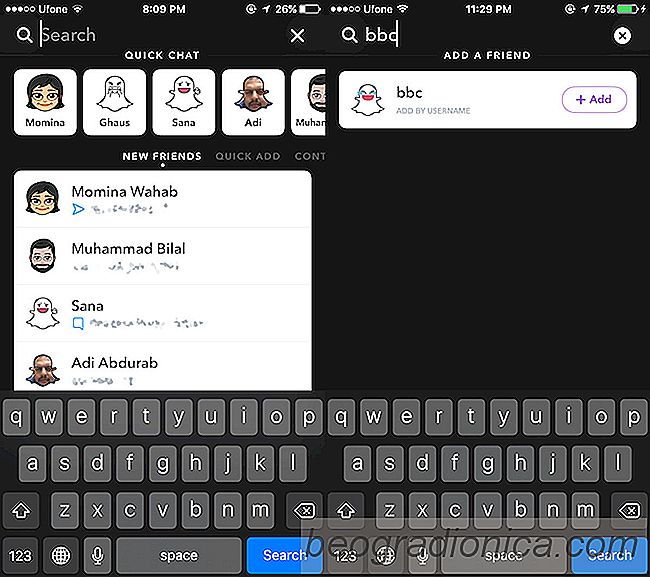
Comment suivre quelqu'un sur Snapchat
Suivre quelqu'un sur Snapchat, c'est comme suivre quelqu'un sur Twitter. Il n'y a pas de processus d'approbation impliquûˋ. Facebook et LinkedIn ont tous deux quelque chose de similaire. Vous pouvez suivre quelqu'un sur Facebook et LinkedIn et voir tous leurs messages publics dans votre flux. Dans la mûˆme veine, vous pouvez suivre quelqu'un sur Snapchat et voir son histoire.